问卷星的使用,图片教程 (2)
问卷星使用流程
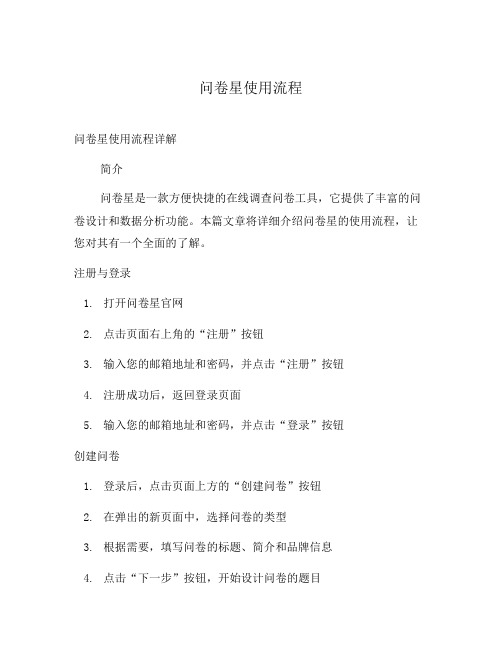
问卷星使用流程问卷星使用流程详解简介问卷星是一款方便快捷的在线调查问卷工具,它提供了丰富的问卷设计和数据分析功能。
本篇文章将详细介绍问卷星的使用流程,让您对其有一个全面的了解。
注册与登录1.打开问卷星官网2.点击页面右上角的“注册”按钮3.输入您的邮箱地址和密码,并点击“注册”按钮4.注册成功后,返回登录页面5.输入您的邮箱地址和密码,并点击“登录”按钮创建问卷1.登录后,点击页面上方的“创建问卷”按钮2.在弹出的新页面中,选择问卷的类型3.根据需要,填写问卷的标题、简介和品牌信息4.点击“下一步”按钮,开始设计问卷的题目设计题目1.在设计问卷的题目页面,点击“添加问题”按钮2.选择问题的类型,如单选题、多选题、填空题等3.根据需要,填写问题的标题和选项4.点击“添加选项”按钮,继续添加选项5.根据需要,设置问题的逻辑跳转和必答选项6.完成设计后,点击页面右上角的“保存”按钮问卷设置1.在设计问卷的题目页面,点击“问卷设置”按钮2.在弹出的设置页面,可以进行问卷的样式、选项和行为设置3.根据需要,选择背景颜色、字体样式等4.设置问卷是否允许多次填写、是否需要登录等5.完成设置后,点击“保存”按钮发布问卷1.在设计问卷的题目页面,点击“发布问卷”按钮2.在弹出的发布页面,可以选择不同的发布方式3.选择发布方式后,按照页面提示设置相关信息4.按需选择是否生成二维码、是否开启微信推送等5.完成设置后,点击“发布”按钮数据分析1.在设计问卷的题目页面,点击“查看数据”按钮2.在弹出的数据页面,可以查看问卷的统计数据3.选择不同的统计图表类型,如饼图、柱状图等4.根据需要,调整图表的显示样式和参数5.点击“导出数据”按钮,可以将数据导出为Excel或其他格式总结问卷星是一款功能强大的在线调查问卷工具,通过本文的介绍,您已经了解了问卷星的使用流程。
赶紧注册账号,开始创建自己的调查问卷吧!问卷星使用流程的注意事项在使用问卷星的过程中,有一些注意事项需要注意,下面列出了几点:1.问卷设计时,要考虑问题的清晰程度和表达方式,确保被调查者能够准确理解问题的含义。
“问卷星”操作说明
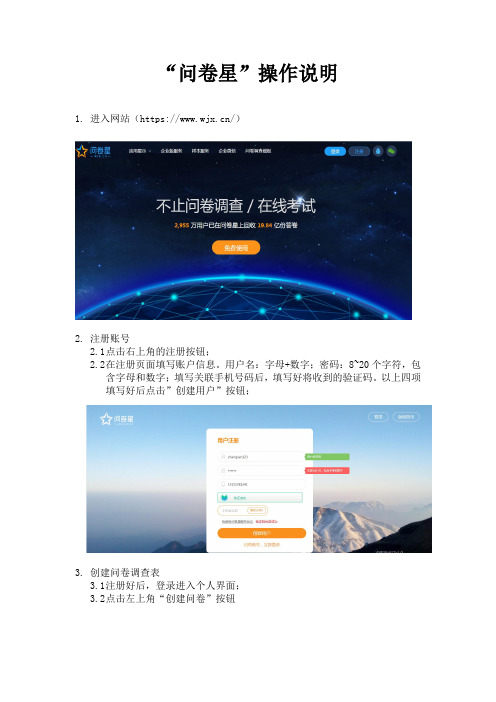
“问卷星”操作说明
1.进入网站(https:///)
2.注册账号
2.1点击右上角的注册按钮;
2.2在注册页面填写账户信息。
用户名:字母+数字;密码:8~20个字符,包
含字母和数字;填写关联手机号码后,填写好将收到的验证码。
以上四项填写好后点击”创建用户”按钮;
3.创建问卷调查表
3.1注册好后,登录进入个人界面;
3.2点击左上角“创建问卷”按钮
3.3在创建文件类型页面选择“调查”模块,单击“创建”
3.4在创建调查的页面既可以在文本框中自己命名并设计调查表也可以选择
模板或者导入文本,选择好后点击创建按钮
在“输入框”
里填写好表
名后点击
“立即创建”
3.5进入题目添加页面,点击“批量添加题目”按钮
3.6根据填写说明将所要调查的内容填入窗口3.7编辑问卷题目、答案填写形式
3.8录入完所有题目后,可点击左上角预览页面,查看试卷显示效果
3.9试卷题目设定完毕后点击右上角“完成编辑按钮”,在新页面上点击“发
布此问卷”,弹出问卷发布成功的窗口即生成并发布问卷
3.10将问卷公布到各个社交软件
4.汇总与分析调查结果
4.1 在账户页面选择调查表,鼠标悬停在“分析&下载”按钮,点击“统计&
分析”选项
4.2 查阅调查结果,点击下方“下载此报告”按钮,为避免文件传输过程中
内容混乱和便于打印,选择“.doc”和“A4”选项
4.3 如需查看各份答卷,点击上方“查看下载答卷”,根据需求选择下载数据。
学习课件如何使用问卷星.doc

如何使用问卷星
问卷星使用流程分为下面几个步骤:
1、在线设计问卷:问卷星提供了所见即所得的设计问卷界面,支持多种题型以及信息栏和分页栏、并可以给选项设置分数(可用于量表题或者测试问卷),可以设置跳转逻辑,同时还提供了数十种专业问卷模板供您选择。
2、发布问卷并设置属性:问卷设计好后可以直接发布并设置相关属性,例如问卷分类、说明、公开级别、访问密码等。
3、发送问卷:通过发送邀请邮件,或者用Flash等方式嵌入到贵公司网站或者博客中邀请受访者填写您的问卷。
4、查看调查结果:可以通过柱状图和饼状图查看统计图表,卡片式查看答卷详情,分析答卷来源的时间段、地区和网站。
5、创建自定义报表:自定义报表中可以设置一系列筛选条件,不仅可以根
据答案来做交叉分析和分类统计(例如统计年龄在20-30岁之间女性受访者的统计数据),还可以根据填写问卷所用时间、来源地区和网站等筛选出符合条件的答卷集合。
6、下载调查数据:调查完成后,可以下载统计图表到Word文件保存、打印,或者下载原始数据到Excel导入SPSS等调查分析软件做进一步的分析。
问卷星除了功能强大、专业外也非常人性化,例如设计问卷可以选择专业模板和常用题型;提供多种Flash主题配色方案以便问卷可以融入任何风格的网页中;还可以直观显示填写者来自的省份城市分布图、他们进入填写问卷的网站等信息,大大方便调查者全面掌握自己的调查情况;发送邀请邮件时会自动保存邮件地址到通讯簿方面。
“问卷星”设计问卷顺序(图解)

阮禾
1.登录后,出现下面界面>点击设计新问卷(圆圈标注处)
3.补充问卷信息:问卷名称(标题)、问卷说明(出现在标题下方的文字说明)、主
题、语言、截止日期等可以按照需要填写
5.窗口出现如下变化,这时系统提示选择插入的题型>按需要选择题型(下图圆圈标
注处)例如选择单选题
6.>填
7.第一题添加完成,在第一题下面点击在此题后插入新题继续添加第二题,方法和第一题的添加一样 这里填写题
这里是选项A
这里是选项B
如果两个选项不够,可以点击
这里增加一个选项,再填写选
9.出现多选题编辑界面(红圈区域为编辑区)>按需要填写题目、选项>点击完成完
成第二题
这里填写题如果两个选项不够,可以点击
10.按这种方法,一题一题添加就可以完成整个问卷的设计了。
整个问卷设计完之后,
可以点击屏幕最上方的完成编辑
12.出现如下界面>鼠标滑动到发送问卷在出现的下拉框里点击问卷链接
13.QQ。
问卷星的使用,图片教程
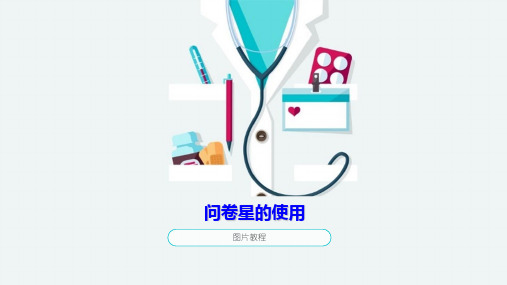
答卷提交成功
单击“我的问卷”下拉列表中“进入我的问卷”按钮
我的问卷信息
问卷统计分析效果
谢谢收看,敬请指正!
问卷星的使用
图片教程
登录问卷星网站,单击“注册”按钮
输入注册信息后,单击“创建用户”按钮
完成注册,网站需要验证邮箱是否正确,单击“登录QQ邮箱”
输入用户信息,登录QQ邮箱
找到问卷星发放的激活邮件
按照提示单击“‘点击这里’验证您的邮箱地址”
成功通过验证
单击”设计问卷“开始设计问卷
单击”查看示例问卷页面“
示例问卷效果
单击”以此问卷为模板创建问卷”
通过系统验证
进入编辑页面
选中第1题,单击“编辑”按钮
第1题编辑状态
第2题编辑状态
编辑完成,预览问卷前需要先保存
单击“立即发布问卷”按钮发布问卷
系统提示问卷发布成功
单击“查看问卷”按钮
பைடு நூலகம்
发布的第1份问卷
完成问卷填写后单击“提交答卷”按钮
问卷星的使用沟通 PPT

01 为什么使用问卷星工具 02 如何使用问卷星工具
目录
Hale Waihona Puke 为什么使用问卷星工具易于推广传播
好处
增加准确度 便于统计汇总
大量减轻事务工作
范围
问卷调查 试题考试 效果评估 等等......如何使用问卷星工具(一) 搜索免费用户 注册
如何使用问卷星工具(二)
如何使用问卷星工具(三)
如何使用问卷星工具(四)
如何使用问卷星工具(五)
大家有疑问的,可以询问和交流
可以互相讨论下,但要小声点
如何使用问卷星工具(六)
如何使用问卷星工具(七)
如何使用问卷星工具(八)
“问卷星”操作说明
“问卷星”操作说明
1.进入网站(https:///)
2.注册账号
2.1点击右上角的注册按钮;
2.2在注册页面填写账户信息。
用户名:字母+数字;密码:8~20个字符,包
含字母和数字;填写关联手机号码后,填写好将收到的验证码。
以上四项填写好后点击”创建用户”按钮;
3.创建问卷调查表
3.1注册好后,登录进入个人界面;
3.2点击左上角“创建问卷”按钮
3.3在创建文件类型页面选择“调查”模块,单击“创建”
3.4在创建调查的页面既可以在文本框中自己命名并设计调查表也可以选择
模板或者导入文本,选择好后点击创建按钮
在“输入框”
里填写好表
名后点击
“立即创建”
3.5进入题目添加页面,点击“批量添加题目”按钮
3.6根据填写说明将所要调查的内容填入窗口3.7编辑问卷题目、答案填写形式
3.8录入完所有题目后,可点击左上角预览页面,查看试卷显示效果
3.9试卷题目设定完毕后点击右上角“完成编辑按钮”,在新页面上点击“发
布此问卷”,弹出问卷发布成功的窗口即生成并发布问卷
3.10将问卷公布到各个社交软件
4.汇总与分析调查结果
4.1 在账户页面选择调查表,鼠标悬停在“分析&下载”按钮,点击“统计&
分析”选项
4.2 查阅调查结果,点击下方“下载此报告”按钮,为避免文件传输过程中
内容混乱和便于打印,选择“.doc”和“A4”选项
4.3 如需查看各份答卷,点击上方“查看下载答卷”,根据需求选择下载数据。
问卷星使用入门
问卷星使用入门
一、使用问卷星做问卷调查流程
步骤一:点击”创建问卷“,选择创建的问卷类型;
步骤二:问卷星提供四种创建方式,默认为”创建空白问卷“,我们就以“创建空白问卷”为例,添加一道单选题看看效果
步骤三:添加和编辑完所有的题目之后,点击“完成编辑”并发布问卷;
步骤四:发布之后生成问卷链接,将链接复制给填写者作答;
步骤五:有了答卷之后到”分析&下载“》“统计&分析”里面查看统计结果;在”分析&下载“》”查看下载答卷“中可下载原始数据。
二、问卷编辑页基本操作
1、如何增加和删除选项?
2、如何对选项进行补充填空
3、如何删除题目?
三、常用题型设置说明
单选题
多选题
矩阵题(有多个小题,每个小题的选项相同,可选择矩阵题)
点击更多查看其它题型帮助
四、部分问卷类型创建方法
如何创建投票问卷?
如何创建考试问卷?
如何创建测评问卷
五、在管理后台管理问卷
1、发布问卷和停止问卷
2、复制问卷
3、删除问卷和恢复已删除问卷
4、文件夹管理问卷
企业版的用户,如果问卷数量较多时,可以使用文件夹的功能对问卷星进行管理。
点击了解
---END---。
图片教程:问卷星的使用课件
6
按照提示单击“‘点击学习这交里流P’PT 验证您的邮箱地址”
7
成功学习通交过流P验PT 证
8
单击”设计问学习卷交“流P开PT 始设计问卷
9
单击”查看学习示交例流P问PT 卷页面“
10
示例学习问交卷流P效PT 果
11
单击”以此问学卷习为交流模PPT板创建问卷”
12
通过学习系交统流P验PT 证
27
问卷统学习计交分流P析PT 效果
28
谢谢收看,敬请指正!
学习交流PPT
29
20
系统提示学习问交卷流P发PT 布成功
21
单击“查学习看交问流P卷PT ”按钮
22
洛阳阿笑发学习布交流的PP第T 1份问卷
23
完成问卷填写后学单习击交流“PPT提交答卷”按钮
24
答卷学习提交交流P成PT 功
25
单击“我的问卷”下拉学列习表交流中PPT“进入我的问卷”按钮
26
我的学习问交卷流P信PT 息
13
进入学习编交辑流P页PT 面
14
选中第1题,学单习交击流P“PT 编辑”按钮
15
第1题学习编交流辑PP状T 态
16
第2题学习编交流辑PP状T 态
17
编辑完成,预学览习问交流卷PPT前需要先保存
18
预览问卷效果后,学习单交击流P“PT 完成编辑”按钮
19
单击“立即发布学习问交卷流P”PT 按钮发布问卷
图片教程:问卷星的使用
学习交流PPT
1
登录问卷星网站学习,交单流P击PT “注册”按钮
2
输入注册信息后,学习单交击流P“PT 创建用户”按钮
3
“问卷星”设计问卷步骤(图解)#优选、
阮禾
1.登录后,出现下面界面>点击设计新问卷(圆圈标注处)
2.选择问卷创建形式>一般直接选模板创建问卷中的使用空白模板
3.补充问卷信息:问卷名称(标题)、问卷说明(出现在标题下方的文字说明)、主题、语言、截止日期等可以按照需要填写
4.点击下一步>进入题目设计窗口>点击问卷说明下面的在此题后插入新题
5.窗口出现如下变化,这时系统提示选择插入的题型>按需要选择题型(下图圆圈标注处)例如选择单选题
6.出现如下界面,下图绿圈部分不用管,红圈区域才是编辑区>填写题目和选项>填完点完成
7.第一题添加完成,在第一题下面点击在此题后插入新题继续添加第二题,方法和第一题的
添加一样
8.在上方选择题型,例如多选题
这里填写题目
这里是选项A 这里是选项B
如果两个选项不够,可以点击这里增加一个选项,再填写选项内容就可以
9.出现多选题编辑界面(红圈区域为编辑区)>按需要填写题目、选项>点击完成完成第二题
10.按这种方法,一题一题添加就可以完成整个问卷的设计了。
整个问卷设计完之后,可以点击屏幕最上方的完成编辑
11.出现如下界面>点击立即发布问卷
这里填写题目 这里是选项A
这里是选项B
如果两个选项不够,可以点击这里增加
一个选项,再填写选项内容就可以
12.出现如下界面>鼠标滑动到发送问卷在出现的下拉框里点击问卷链接
13.出现下面界面>红圈标注的这两个链接可以任选一个复制,然后就可以粘贴到QQ群、论坛给人家了
最新文件仅供参考已改成word文本。
方便更改如有侵权请联系网站删除。
- 1、下载文档前请自行甄别文档内容的完整性,平台不提供额外的编辑、内容补充、找答案等附加服务。
- 2、"仅部分预览"的文档,不可在线预览部分如存在完整性等问题,可反馈申请退款(可完整预览的文档不适用该条件!)。
- 3、如文档侵犯您的权益,请联系客服反馈,我们会尽快为您处理(人工客服工作时间:9:00-18:30)。
图片教程
登录问卷星网站,单击“注册”按钮
输入注册信息后,单击“创建用户”按钮
完成注册,网站需要验证邮箱是否正确,单击“登录QQ邮箱”
输入用户信息,登录QQ邮箱
找到问卷星发放的激活邮件
按照提示单击“‘点击这里’验证您的邮箱地址”
成功通过验证
单击”设计问卷“开始设计问卷
单击”查看示例问卷页面“
示例问卷效果
单击”以此问卷为模板创建问卷”
通过系统验证
进入编辑页面
选中第1题,单击“编辑”按钮
第1题编辑状态
第2题编辑状态
编辑完成,预览问卷前需要先保存
单击“立即发布问卷”按钮发布问卷
系统提示问卷发布成功
单击“查看问”按钮
答卷提交成功
单击“我的问卷”下拉列表中“进入我的问卷”按钮
我的问卷信息
问卷统计分析效果
谢谢收看,敬请指正!
